Annonse
Jeg er en av og på igjen bruker av Picasa (the desktop-programvareversjon, ikke nettalbumene). Hver gang jeg fortsetter å komme tilbake til den, blir jeg påminnet om hvor flott appen er, hvorfor den skal holde seg på datamaskinen min og hvorfor den skal være på alles datamaskin.
Det er ting som Google gjør godt, og noen ting de gjør egentlig vi vil. Picasa er en av de de gjør veldig bra, og hvis du gjør mye bilder og redigerer på datamaskinen din, bør du bruke Picasa som standard. Den tar visning og redigering av bilder til et helt nytt nivå og tilbyr mange andre funksjoner bortsett fra å la deg se på bildene dine.
Her er fem Google Picasa-triks og -tips, de jeg syntes var veldig gode og de som jeg sannsynligvis vil bruke ofte.
Endre størrelse på bilder riktig for rammer
Jeg er for vane å ramme inn mange av de gode bildene mine for veggene, men andre bilderedigeringsprogrammer kan ikke se ut til å få størrelsen på bildet riktig. Selv om du spesifiserer den nøyaktige størrelsen du ønsker, ser det fortsatt ut til at bildet er for stort eller for lite. Så må du begynne å kutte den ned (hvis den er for stor) eller ha store hull i rammen (hvis den er for liten).
Men med Picasa har du ikke dette problemet. Når du endrer størrelse på et bilde, får det de nye målingene nøyaktig rett, med en gang.

Bare gå til bildet og trykk på skrive ut knapp. Den vil da gi deg en rekke tilgjengelige størrelser.
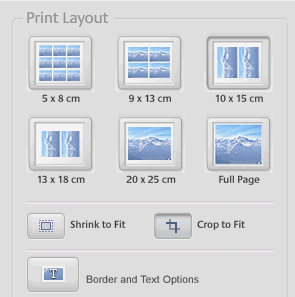
De gir deg muligheten til å legge til en kant på bildet, under "Alternativ for kant og tekst“. Velg hvor mange kopier av bildet du vil ha, og det prøver å plassere dem alle på samme side (avhengig av størrelse). Deretter velger du ønsket størrelse, og deretter går det av til skriveren. Meget lett.
Gjør bildene dine til en øyeblikkelig HTML-webside
Denne er ekstremt nyttig hvis du vil laste opp bildene dine til et nettsted, men du er ikke så sikker på om det HTML ferdigheter 8 kule HTML-effekter som alle kan legge til på nettstedet sittDu trenger ikke å kjenne CSS eller PHP for å bygge et fancy nettsted. Bruk disse kule HTML-triksene for å generere fantastiske effekter. Les mer .
Velg bildene du vil ha på siden din ved å klikke på den første og deretter bruke venstre og høyre piltast for å velge resten. Så gå til Mappe–> Eksporter som HTML-side og du vil da bli spurt om noen alternativer:
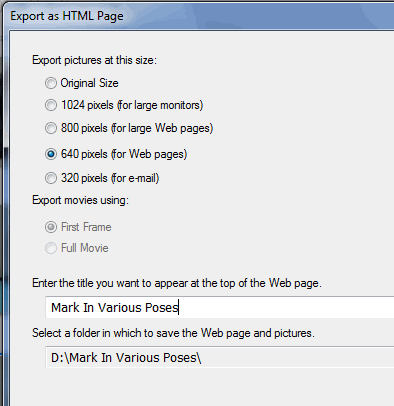
Gjør valgene dine, så blir du spurt om hvilken type side du ønsker:
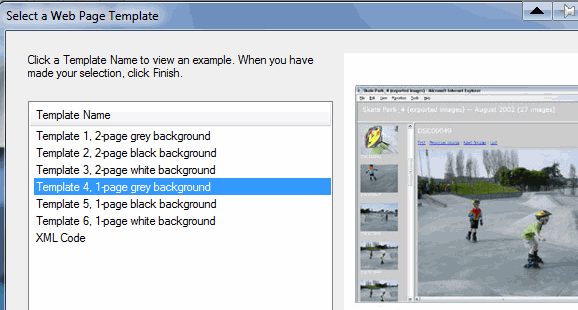
Etter at du har gjort valg, lager Picasa siden veldig raskt og åpner den i nettleseren. Hvis du liker det du ser, kan du lagre siden på datamaskinen din ved å gå til Fil–> Lagre side som i nettlesermenyen:
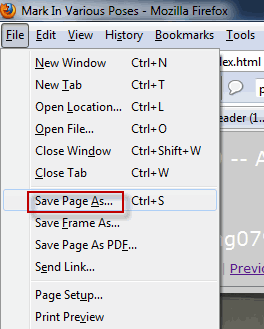
Send bildene direkte til Blogger
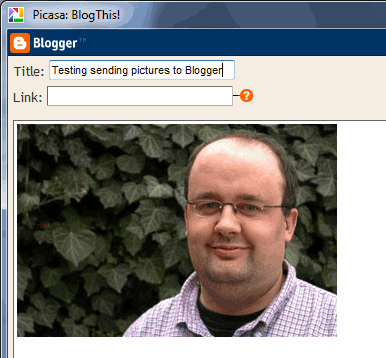 Nå som jeg har begynt å bruke Blogger igjen, vil denne bli spesielt nyttig når jeg raskt vil sende snaps til bloggen min.
Nå som jeg har begynt å bruke Blogger igjen, vil denne bli spesielt nyttig når jeg raskt vil sende snaps til bloggen min.
Bare dobbeltklikk på bildet du vil sende til bloggen din og trykk på Blogthis! knappen nederst.
Dette åpner et vindu for å logge på Blogger (hvis du ikke allerede er logget inn). Logg inn med Google-kontoen din, og når du er inne, vil du få størrelsesalternativer og deretter muligheten til å skrive litt tekst ved siden av bildet ditt.
Trykk deretter på “Publiser innlegg”Som du gjør i alle normale Blogger-innlegg. Bildet vil da umiddelbart vises på bloggsiden din. Ingen venting kreves.
Gjør bildene dine til en collage - deretter til et bakgrunnsbilde
Denne er veldig kul. Vi har allerede dekket hvordan lage en collage på datamaskinen Hvordan lage en kreativ collage på datamaskinen din med Shape Collage (Windows) Les mer før, men Picasa-metoden er egentlig ganske enkel.
Merk igjen bildene med musen og gå til Lag -> Bildekollage. Bildene dine vises da som en av collagestilene, og du har muligheter til å prøve ut andre.
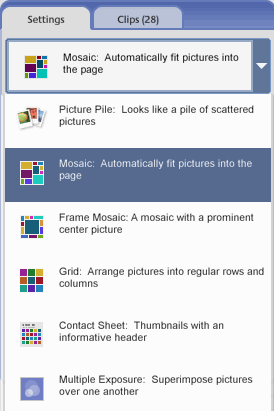
Når collagen er laget, er det et alternativ å deretter lage din til en bakgrunnsbilde.
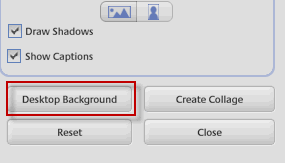
Dette vil få kjæresten min til å hoppe, hun kommer hjem og finner meg på skrivebordet!
Gjør bilder til lysbildefremvisning med musikk, og last deretter opp til YouTube
Jeg var i bryllup på lørdag og vennene til bruden og brudgommen ønsket å vise en lysbildefremvisning av bruden og brudgommen på forskjellige stadier av forholdet deres. Men programvaren de brukte for å spille showet fra den bærbare datamaskinen, sluttet konstant å virke. Når de ser på hvordan Picasa enkelt lager filmbildeserier med musikk, kunne de ha brukt dette i stedet.
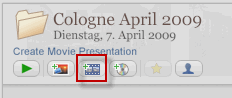 Gitt, dette kommer ikke til å gjøre noe Oscar-verdig, men hvis du bare leter etter en måte å vise bilder sammen med litt musikk (eller ingen musikk hvis du foretrekker det), fungerer dette perfekt.
Gitt, dette kommer ikke til å gjøre noe Oscar-verdig, men hvis du bare leter etter en måte å vise bilder sammen med litt musikk (eller ingen musikk hvis du foretrekker det), fungerer dette perfekt.
Legg alle bildene du ønsker i lysbildefremvisningen i sin egen mappe. I Picasa er det alternativer øverst i hver mappe. En av dem er Lag filmpresentasjon. Forsikre deg om at bildene er i riktig rekkefølge i mappen slik du vil at de skal vises i lysbildefremvisningen (bare navngav dem picture1.jpg, picture2.jpg… ..Eller noe lignende)
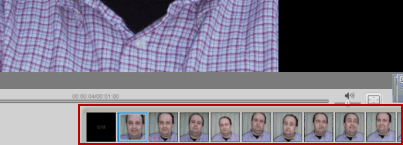 Klikk på “Lag filmpresentasjon”-Knappen setter bildene i mappen i en rett linje med en skjerm over seg slik at du kan se hva du har opprettet.
Klikk på “Lag filmpresentasjon”-Knappen setter bildene i mappen i en rett linje med en skjerm over seg slik at du kan se hva du har opprettet.
På øverste venstre side har du også muligheten til å legge til musikk. Bare naviger til musikkfilens plassering på datamaskinen din og velg den. Deretter velger du din "overgangsstil", som er slik du vil at bildene skal endres på skjermen. Vil du at de skal visne ut? Eller kutt fra det ene til det andre? Panorere og zoome? Det er ganske mange valg der du kan velge mellom.
Du kan deretter trykke på den grønne “spille”-Knappen for å starte lysbildefremvisningen. Gå på fullskjerm for maksimal effekt. På slutten, hvis du virkelig er fornøyd med lysbildefremvisningen, gir Picasa til og med deg muligheten til å laste opp kreasjonen din til YouTube slik at alle andre kan se det.
Så det er de fem funksjonene som hoppet ut på meg. Jeg ville gjøre geotagging av bildene mine fra Picasa til Google Earth, men av en eller annen grunn fungerte det ikke for meg. Picasa ba meg om å laste ned Google Earth først, men jeg hadde det allerede! Så kanskje når jeg endelig får den funksjonen til å fungere, kan jeg kanskje skrive om den i en egen artikkel.
Vi har gjort ganske mange Picasa-artikler om MakeUseOf i det siste. Her er noen få for å få Picasa-løsningen din:
- Jims fem del introduksjonsserie til Picasa - del To Introduksjon til Google Picasa: Vis, mapper og verktøylinjer Les mer , Tre Slik redigerer du bildene dine i Google Picasa Les mer , fire Slik bruker du spesielle effekter på bilder i Google Picasa Les mer .
- Ti tips for å administrere bilder bedre ved hjelp av Google Picasa 10 tips for å administrere bilder bedre ved hjelp av Google Picasa Les mer - Shankar
- Send bildene dine til Picasa webalbum med en e-post Send bildene dine til Picasa webalbum med en e-post Les mer - Saikat
- Slik bruker du ansiktsgjenkjenning i Picasa nettalbum Slik bruker du ansiktsgjenkjenning i Picasa nettalbum Les mer - Tim
Hvilke funksjoner på Picasa liker du best? Gi oss beskjed i kommentarene.
Picasa
Mark O'Neill er frilansjournalist og bibliofil, som har fått ting publisert siden 1989. I 6 år var han administrerende redaktør for MakeUseOf. Nå skriver han, drikker for mye te, bryter med hunden sin, og skriver litt mer. Du kan finne ham på Twitter og Facebook.


